Ausblenden Inaktive Workbooks Durch VBA
Wenn Sie gleichzeitig an mehreren Arbeitsmappen arbeiten und ein Makro benötigen, mit dem Sie alle inaktiven Arbeitsmappen ausblenden können, hilft Ihnen dieser Artikel auf jeden Fall.
In diesem Artikel konzentrieren wir uns darauf, wie wir mehrere Arbeitsmappen ausblenden können, die Sie derzeit nicht verwenden.
Frage: Ich muss schnell alle Excel-Dateien mit Ausnahme der aktuell verwendeten ausblenden, damit ich reibungslos zwischen anderen Anwendungen wechseln kann. Ich möchte VBA-Code für diese einzigartige Anforderung von mir suchen.
Um den Code zum Ausblenden aller inaktiven Arbeitsmappen zu erhalten, müssen Sie die folgenden Schritte ausführen, um den VB-Editor zu starten. Klicken Sie auf die Registerkarte Entwickler. Wählen Sie in der Gruppe Code Visual Basic
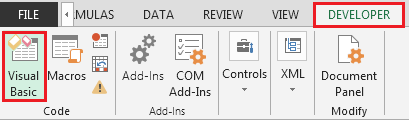
aus * Kopieren Sie den folgenden Code in das Arbeitsblattmodul
Sub HideInactiveExcelWorkbooks() Application.ScreenUpdating = False Dim aWin As Window Set aWin = ActiveWindow Dim win As Window For Each win In Application.Windows win.Visible = False Next win aWin.Visible = True Application.ScreenUpdating = True End Sub
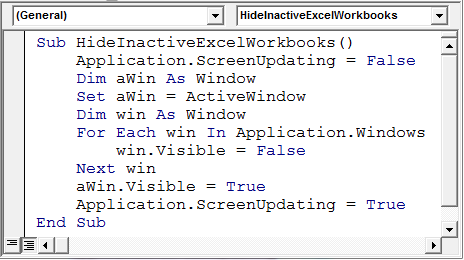
-
Mit dem obigen Code werden alle inaktiven Arbeitsmappen sofort ausgeblendet. Hinweis: Das obige Makro verbirgt keine aktiven Arbeitsmappen.
Um alle Arbeitsmappen einzublenden, müssen Sie die folgenden Schritte ausführen:
Klicken Sie auf die Registerkarte Ansicht. Klicken Sie auf Einblenden
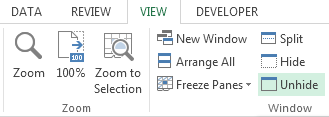
-
Dies zeigt die ausgeblendeten Arbeitsmappen
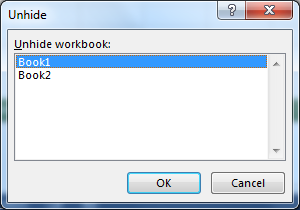
an Wenn Sie jede auswählen und auf OK klicken, wird die Arbeitsmappe ausgeblendet. Schlussfolgerung: * Wir können Hunderte von Arbeitsmappen ausblenden, die mit einem einzigen Klick unter Verwendung des obigen Makrocodes nicht aktiv sind.
![]() If you liked our blogs, share it with your friends on Facebook. And also you can follow us on Twitter and Facebook.
If you liked our blogs, share it with your friends on Facebook. And also you can follow us on Twitter and Facebook.
Wir würden gerne von Ihnen hören, lassen Sie uns wissen, wie wir unsere Arbeit verbessern, ergänzen oder innovieren und für Sie verbessern können. Schreiben Sie uns an [email protected]